Um dos elementos que compõem o hardware do nosso computador é a placa de som que é responsável por ouvirmos o som através dos alto-falantes do nosso computador. Atualmente muitos têm um Realtek HD em áudio chip, pois eles se tornaram os mais comuns em detrimento da Creative. Portanto, se não ouvirmos o som do nosso PC corretamente, pode ser devido a um problema com esses drivers, então veremos como podemos baixá-los e instalá-los.
Existem poucas coisas que incomodam tanto quanto querer ouvir música ou ver um filme e que o computador não consegue reproduzir som. Este problema pode ser devido aos drivers HD Realtek Audio, portanto para resolvê-lo devemos fazer o download e instalá-los novamente. Não sem antes desinstalar os antigos para evitar problemas de driver duplicados.

O que são drivers de áudio HD Realtek
O driver de som Realtek Audio HD é responsável por tornar mais fácil para nós tocar o controle de som em Windows. É conhecido por ser capaz de oferecer som de alta qualidade tanto para nosso sistema quanto para fones de ouvido conectados através da placa de áudio. E é que graças a esses drivers eles nos permitirão melhorar a experiência de som de uma forma notável.
Os drivers Realtek HD Audio se tornaram um componente essencial para atingir o desempenho ideal de nossa placa de som. Possui recursos incríveis, pois oferece alta qualidade Som DTS, Dolby e Surround Soud . Além disso, ele suporta um conversor digital-analógico (DAC) de modulação de seis canais, que é compatível com formatos de modulação de pulso de 16/20/24 bits para áudio de 5.1 canais.
No entanto, pode acontecer que tenhamos problemas para acessar este driver de som, que tenhamos perdido o ícone do Realtek HD Audio Manager ou que tenha sido movido da barra de tarefas. Esses problemas podem ter surgido após uma atualização do Windows ou após uma alteração no driver de áudio nativo ou na placa de som.
Desinstalar drivers atuais
Antes de fazer o download e instalar os drivers Realtek HD Audio, é necessário prosseguir para desinstalar os drivers que nós atualmente tem instalado. Isso é necessário para evitar conflitos em relação aos drivers que podem estar duplicados, portanto, verifique a versão do driver e desinstale os drivers de áudio duplicados.
Para isso devemos acessar o “Gerenciador de Dispositivos”. A maneira mais fácil é digitar gerenciador de dispositivos na caixa de pesquisa do menu Iniciar e selecioná-lo. Em seguida, devemos localizar a seção “Controladores de som, vídeo e jogos” e exibi-la. Procuramos a seção “Áudio Realtek” e clicamos nela com o botão direito para abrir um pequeno menu contextual. Aqui, clicaremos em “Desinstalar o dispositivo”.
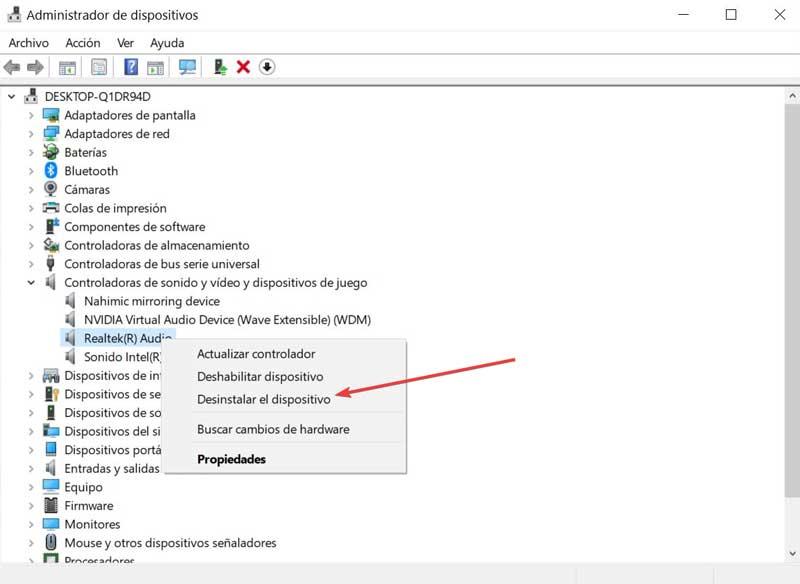
Em seguida, aparecerá uma nova janela onde devemos marcar a caixa “Excluir o driver deste dispositivo e, por último”, clicar em “Desinstalar”.
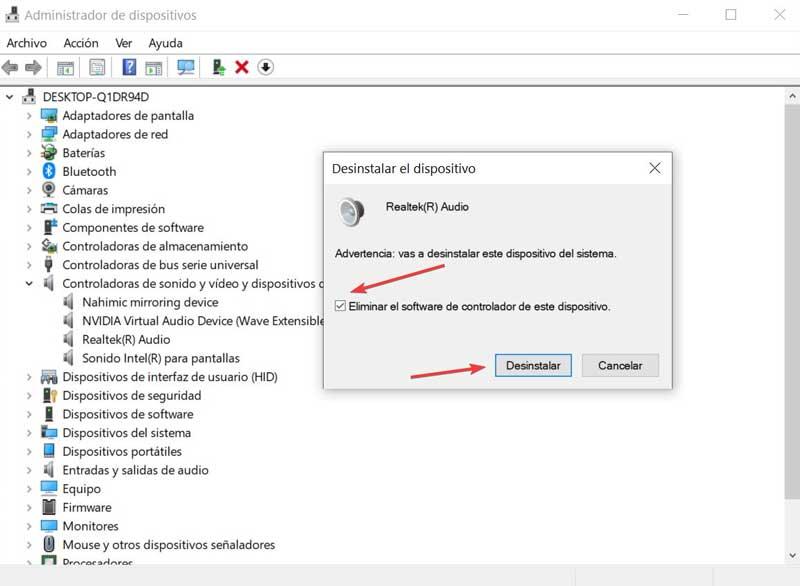
Assim que terminar de desinstalar os drivers atuais, vamos para a guia “Exibir” no topo. Aqui, selecionamos a opção “Mostrar dispositivos ocultos” no menu suspenso. A seguir, procuramos possíveis drivers de áudio duplicados. Caso encontre algum, iremos clicar nele com o botão direito e selecionar “Desinstalar”. Assim que terminarmos, reiniciamos o sistema.
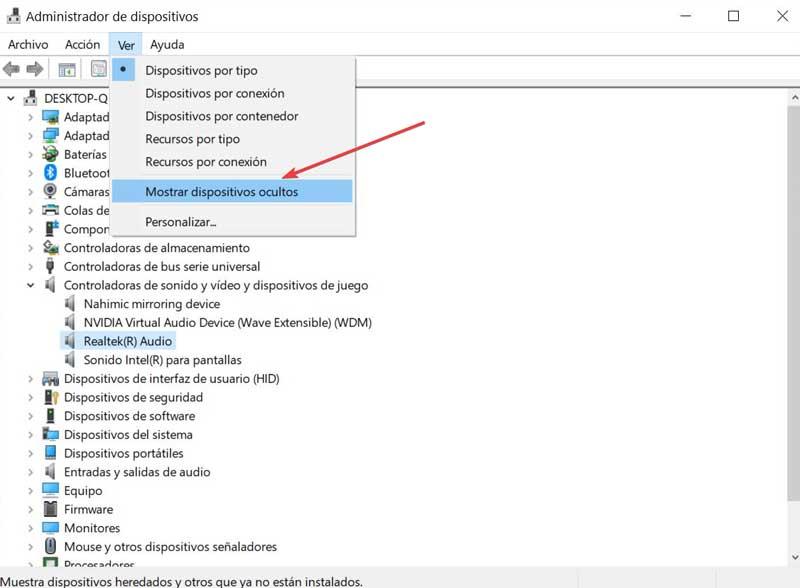
Baixe, instale e atualize o áudio Realtek HD
Assim que os drivers forem desinstalados, procedemos ao download dos drivers Realtek HD Audio. Para isso teremos três opções disponíveis , um realizando a atualização automaticamente ou baixando os drivers manualmente por nós mesmos. Finalmente, podemos usar o aplicativo Realtek HD Audio Manager.
Automaticamente
Para fazer isso, a partir do “Gerenciador de Dispositivos do Windows” devemos voltar para a seção “Controladores de som, vídeo e jogos” e exibi-lo. Aqui, clicamos com o botão direito em Realtek Audio e selecionamos “Atualizar driver”. Isso pode ser útil para instalar os drivers novamente e para atualizá-los, se necessário.
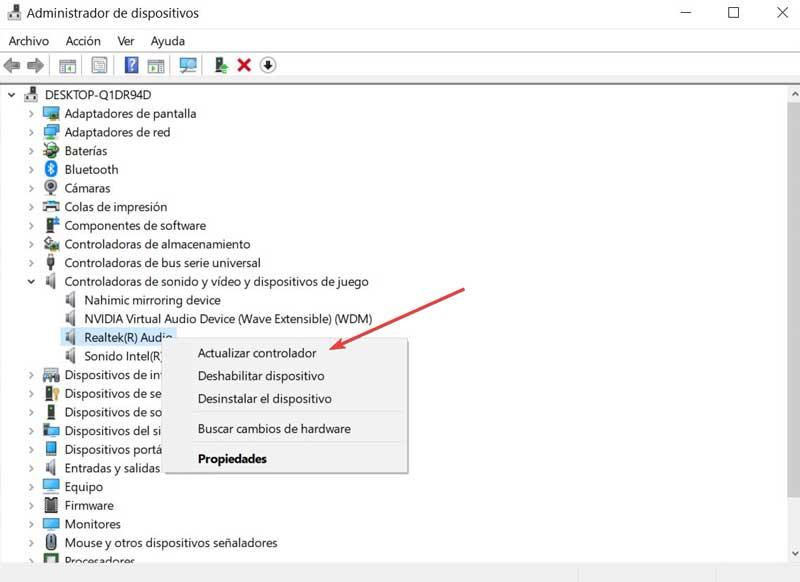
Uma nova tela aparecerá onde nos dirá como queremos atualizar os drivers. Selecionamos “Pesquisar drivers automaticamente”. Usando esta opção, o PC se conectará ao Microsoft servidor de driver para procurar a versão mais atualizada deste driver. Uma vez encontrado, ele será baixado e instalado em nosso computador, sem que tenhamos que fazer mais nada.
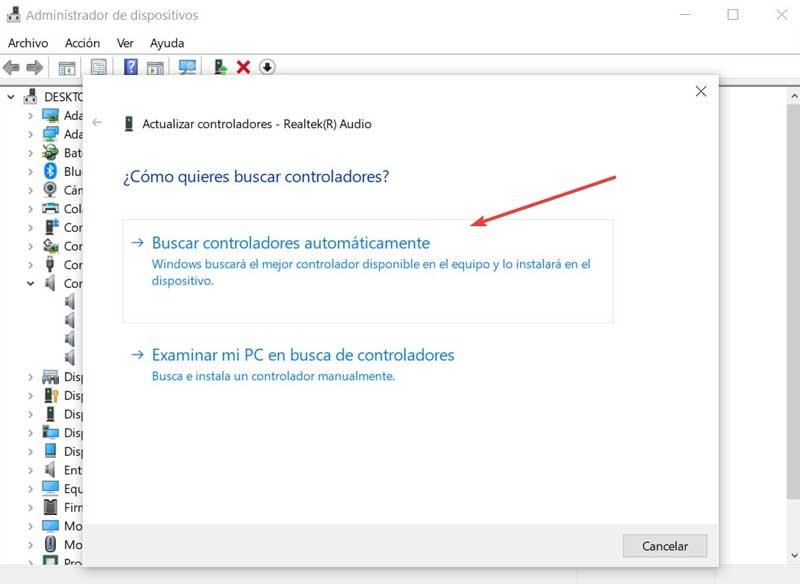
manualmente
A segunda opção que temos disponível é fazer o download os drivers de áudio HD Realtek mais atuais nós mesmos. Para fazer isso, devemos baixá-los do site da Microsoft clicando em aqui . Nesta página estão todos os drivers de som que temos disponíveis, por isso devemos selecionar os drivers mais modernos e baixá-los.
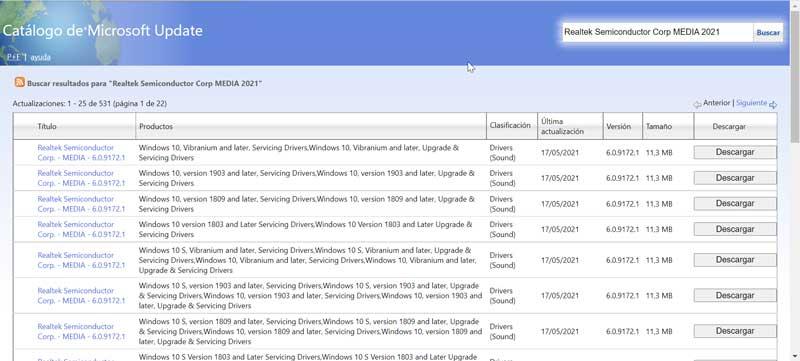
Para baixá-los, basta clicar no botão “Download” que encontramos ao lado direito. Isso fará com que uma nova janela apareça onde devemos clicar no link para iniciar o download do arquivo. Este arquivo tem um extensão .cab então, uma vez baixado, devemos extraí-lo com um descompressor de arquivos como WinRAR, WinZIP ou similar.
Uma vez extraído, voltamos ao “Gerenciador de Dispositivos”, nos colocamos na seção “Controladores de som, vídeo e jogos” e o exibimos. Clique com o botão direito em Realtek Audio e clique em “Update driver”. Desta vez, selecionamos a opção “Procurar drivers no meu PC”. Tal como acontece com o modo de instalação automática, podemos usar esta opção para atualizar os drivers diretamente, caso funcionem bem, mas queremos mantê-los atualizados para a versão mais recente, sem ter que excluí-los previamente.
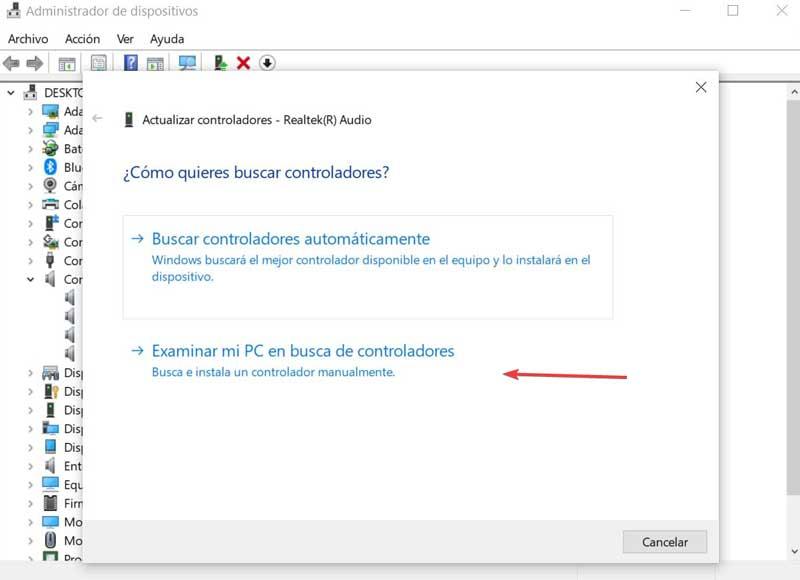
Isso abrirá uma nova janela onde devemos escolher a pasta onde está localizado o novo driver Realtek que baixamos e descompactamos e que queremos instalar. Para fazer isso, clique em “Navegar” e procure a pasta correspondente. Uma vez selecionado, clique em “Avançar”. Feito isso, ele iniciará o processo de instalação do novo driver de som. Ao terminar, devemos reiniciar o computador para que todo o processo seja concluído de forma satisfatória.
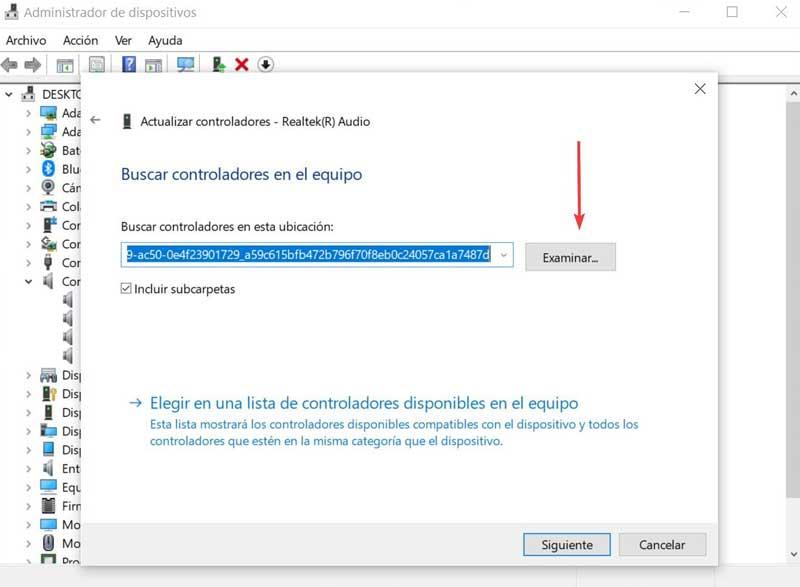
Use o aplicativo Realtek Audio Manager
Junto com a capacidade de baixar os drivers Realtek HD Audio, também temos a opção de baixar o aplicativo chamado Realtek HD Audio Manager. A partir dele podemos gerenciar todas as funções de som, bem como corrigir erros e problemas de compatibilidade. É mais uma maneira diferente de poder baixar, instalar e atualizar seus drivers. Podemos baixá-lo diretamente de seu .
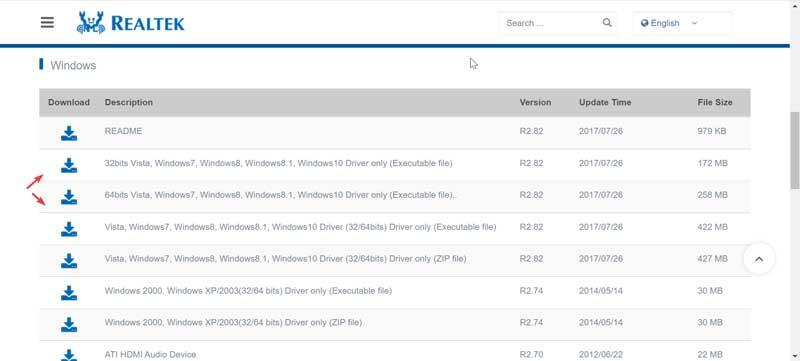
Só será necessário escolher a opção Windows para sistemas 32 ou 64 bits e clicar em Download à esquerda. Isso nos levará a outra página onde devemos escrever nosso email, marque a caixa “Aceito o anterior” e clique em “Baixar este arquivo”. Por fim, aparece uma página onde devemos escrever o Captcha para que o processo de download comece.
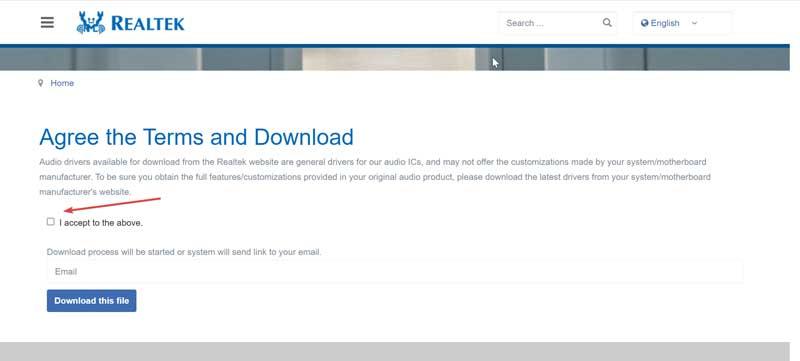
Devemos ter em mente que são arquivos bastante grandes e que os servidores da página não são exatamente os mais rápidos, por isso o download pode demorar muito. Depois de baixado, procedemos à instalação por meio de seu assistente até que o processo seja concluído.